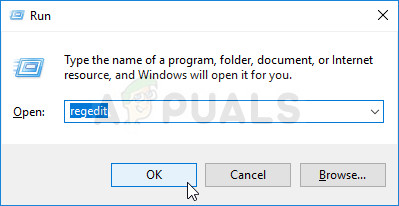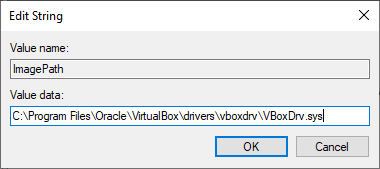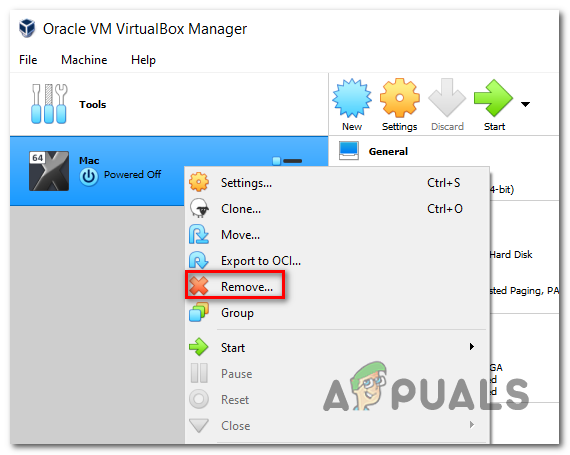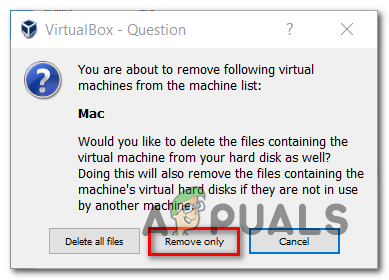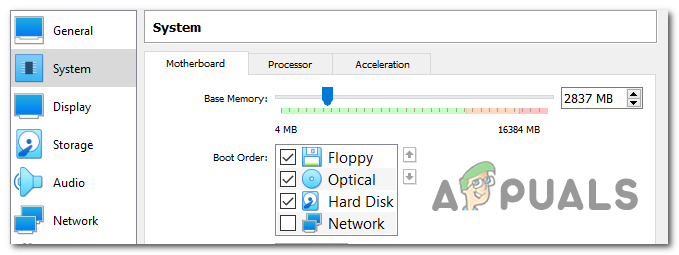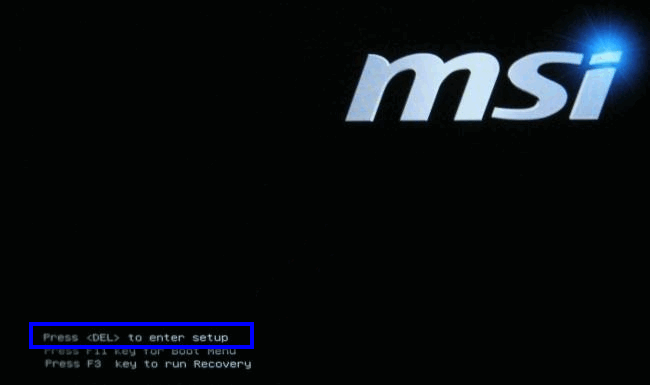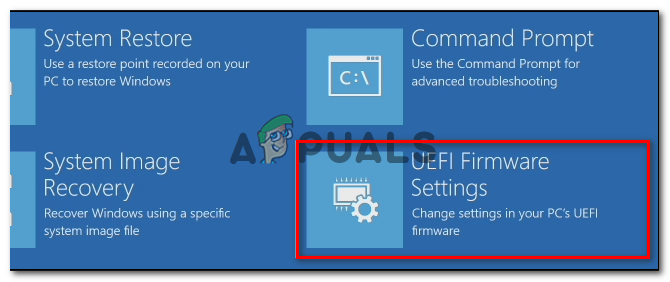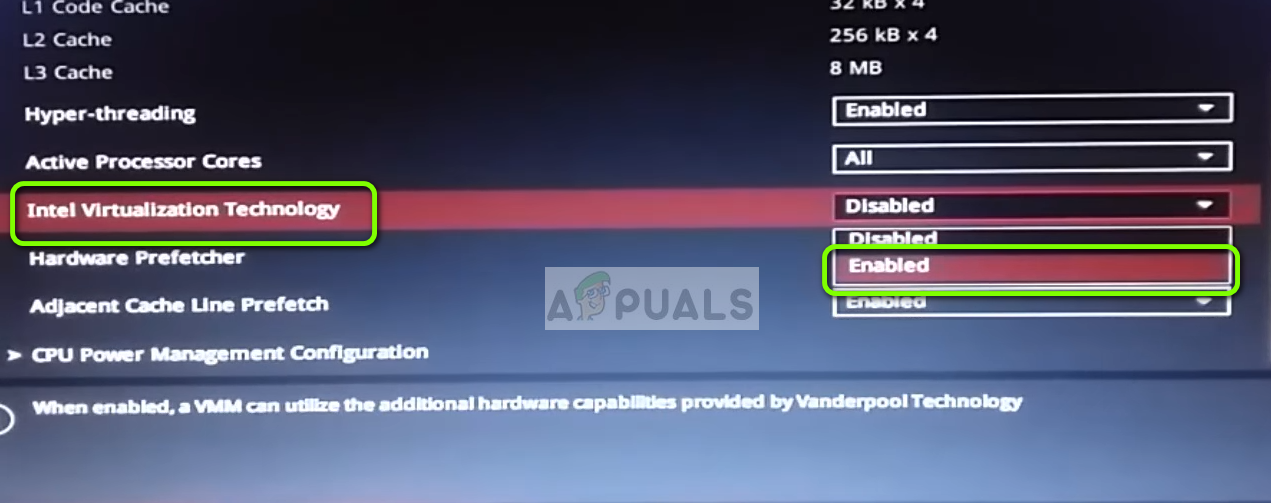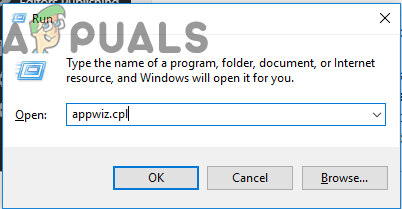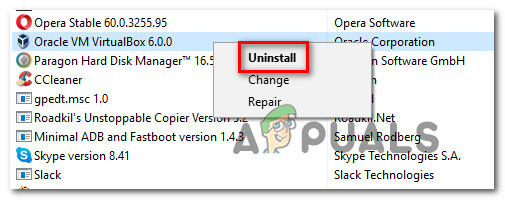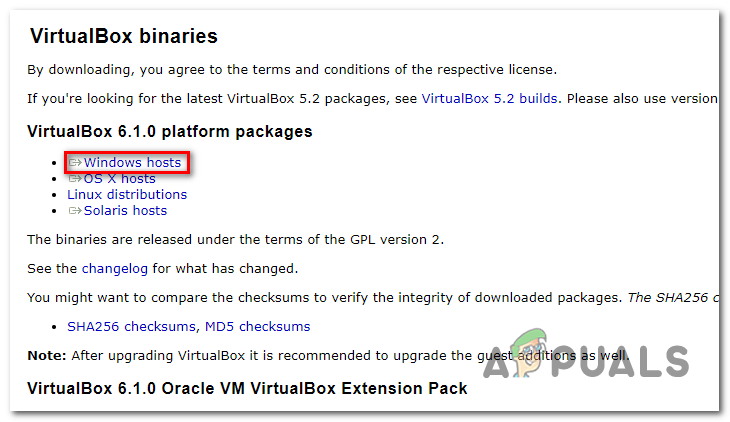В «Ошибка в supR3HardenedWinReSpawn» проблема возникает при установке Oracle Virtualbox - обычно через пару секунд после попытки запустить виртуальную машину. Как только эта проблема начнет возникать, каждая новая виртуальная машина будет отображать одно и то же сообщение об ошибке (что делает Virtualbox полностью непригодным для использования).

VirtualBox «Ошибка в supR3HardenedWinReSpawn»
Заметка: Эта проблема отличается от Ошибка E_FAIL (0x80004005) при каждом запуске виртуальной машины.
Одна из наиболее частых причин, вызывающих такое поведение, - это отсутствие драйвера (VBoxDrv.inf). Возможно, из-за некоторых проблемы с разрешением , установка этого важного драйвера не завершается во время первоначальной установки. В этом случае вы можете решить проблему, установив VBoxDrv.inf вручную.
Другой потенциальной причиной, которая может вызвать эту конкретную ошибку, является несогласованность реестра, указывающая на неправильный каталог драйвера. Если этот сценарий применим, вы можете быстро решить проблему, выполнив проверку реестра и изменив строку ImagePath на случай, если каталог неверен.
Если вы столкнулись с проблемой в самый первый раз, когда попытались запустить виртуальную машину, скорее всего, вы видите ошибку из-за того, что виртуальной машине VirtualBox не хватает оперативной памяти для работы. В этом случае вы можете быстро решить проблему, зайдя в настройки виртуальной машины и изменив выделенную оперативную память.
Существует множество проблем, связанных с использованием параметра паравиртуализации по умолчанию. Возможно, он не поддерживается ОС, которую вы пытаетесь эмулировать. Чтобы решить проблему в этом случае, вам необходимо получить доступ к настройкам виртуальной машины и изменить Паравиртуализацию с По умолчанию на KVM.
Если вы используете более старую конфигурацию ПК, возможно, виртуализация оборудования отключена по умолчанию. Если ваша машина не может заменить эту технологию, ошибка может генерироваться при каждом запуске виртуальной машины. Чтобы решить эту проблему, просто войдите в настройки UEFI / BIOS и убедитесь, что виртуализация разрешена.
С VirtualBox версии 5.2.6 связано множество проблем. Если вы все еще используете его, скорее всего, вы страдаете от того же сбоя, который вызвал проблему у тысяч пользователей. В этом случае самый простой способ решить проблему - удалить текущую версию Virtualbox, а затем установить последнюю доступную стабильную сборку.
1. Установите VBoxDRV.inf
Как оказалось, одна из наиболее частых причин, по которым VirtualBox «Ошибка в supR3HardenedWinReSpawn» отсутствует драйвер ( VBoxDRV.inf ). Есть вероятность, что из-за некоторых проблем с разрешениями основное приложение VirtualBox может быть установлено без этого ключевого драйвера.
Если этот сценарий применим, вы не сможете запустить ни одну машину Virtualbox (созданную с нуля или импортированную из более старой установки). Несколько затронутых пользователей, которые также боролись с этой проблемой, подтвердили, что они смогли решить проблему, вручную перейдя к местоположению VBoxDRV.inf драйвер, выполнив установку, а затем принудительно запустив новую установленную службу через Командная строка с повышенными привилегиями.
Вот краткое руководство по установке и запуску службы VBoxDrv, чтобы исправить «Ошибка в supR3HardenedWinReSpawn» выпуск:
- Откройте проводник и перейдите в следующее место:
C: Program Files Oracle VirtualBox drivers vboxdrv
Заметка: Вы можете либо перейти к местоположению вручную, либо вставить его прямо в панель навигации и нажать Войти чтобы попасть туда мгновенно.
- Как только вы попадете в нужное место, щелкните правой кнопкой мыши на VBoxDrv.inf и выберите Установить из контекстного меню.

Установка VBoxDrv вручную
- При появлении запроса UAC (Контроль учетных записей пользователей) нажмите Да, затем дождитесь успешной установки драйвера.
Заметка: Вы не получите сообщения об успехе, но ваш экран будет мерцать после установки драйвера. - Нажмите Windows key + R , чтобы открыть диалоговое окно «Выполнить». Затем введите ‘Cmd’ и нажмите Ctrl + Shift + Enter , чтобы открыть запрос CMD с повышенными правами. Когда вам будет предложено UAC (Контроль учетных записей пользователей) нажмите да для предоставления административных привилегий.

Запуск командной строки
- Как только вы окажетесь в командной строке с повышенными привилегиями, введите следующую команду и нажмите Войти для принудительного запуска только что установленной службы:
sc start vboxdrv
- После успешной обработки команды закройте командную строку с повышенными привилегиями и перезагрузите компьютер. При следующей последовательности запуска повторите действие, которое ранее вызывало ошибку, и посмотрите, устранена ли проблема.
Если вы все еще сталкиваетесь с тем же «Ошибка в supR3HardenedWinReSpawn» проблема, перейдите к следующему потенциальному исправлению ниже.
2. Устраните проблему с каталогом.
Другой потенциальной причиной, которая может вызвать эту конкретную проблему, является проблема с каталогом, вызванная несогласованностью реестра, которой способствует драйвер VirtualBox. Если этот сценарий применим, вы сможете быстро решить проблему, выполнив быструю проверку реестра, чтобы убедиться, что путь к драйверу ведет к VBoxDrv.sys.
Если путь отличается, небольшая модификация должна гарантировать, что вы сможете запускать свои виртуальные машины, не сталкиваясь с «Ошибка в supR3HardenedWinReSpawn» вопрос снова.
Вот краткое руководство по исследованию и устранению проблемы с каталогом, связанной с VBoxDrv.sys Водитель:
- Нажмите Windows key + R открыть Бежать диалоговое окно. Внутри текстового поля введите 'Regedit' и нажмите Войти , чтобы открыть редактор реестра. Когда вам будет предложено Контроль учетных записей пользователей (UAC) нажмите да чтобы предоставить доступ администратора.
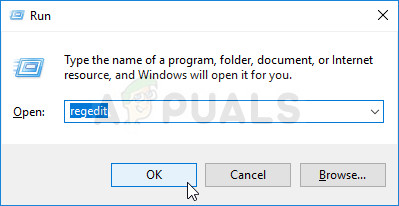
Запуск редактора реестра
- Как только вы войдете в редактор реестра, используйте левую секцию, чтобы перейти к следующему месту:
HKEY_LOCAL_MACHINE system currentcontrolset services vboxdrv
Заметка: Вы можете либо перейти к местоположению вручную, либо вставить его прямо в панель навигации вверху и нажать Войти чтобы попасть туда мгновенно.
- После того, как вы окажетесь в правильном месте, перейдите в правую часть и дважды щелкните ImagePath.
- Добравшись до места, проверьте, совпадает ли путь с указанным ниже:
C: Program Files Oracle VirtualBox drivers vboxdrv VBoxDrv.sys
Заметка: Если местоположение совпадает, это означает, что у вас нет проблемы с каталогом, и вы можете спокойно перейти к следующему потенциальному исправлению ниже.
- Но если расположение другое, измените значение на следующее расположение:
C: Program Files Oracle VirtualBox drivers vboxdrv VBoxDrv.sys
- Как только вы убедитесь, что ImagePatch строка отображает правильное местоположение, нажмите Хорошо и близко Редактор реестра чтобы сохранить изменения.
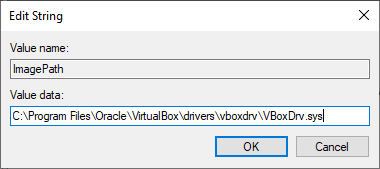
Правильное расположение VBoxDrv
- Теперь, чтобы убедиться, что драйвер действительно используется, перейдите в каталог с драйверами ниже и запустите драйвер, щелкнув правой кнопкой мыши файл VBoxDrv.sys и выбрав Установить.

Установка VBoxDrv вручную
Заметка: Не обращайте внимания на этот шаг, если вы уже сделали это на Способ 1 .
- Далее нажмите Windows key + R открыть Бежать диалоговое окно. Затем введите ‘Cmd’ внутри текстового поля и нажмите Ctrl + Shift + Enter , чтобы открыть запрос CMD с повышенными правами с доступом администратора.

Запуск командной строки
Заметка: Если вы видите запрос управления учетными записями пользователей, нажмите да чтобы предоставить доступ администратора.
- Внутри CMD администратора введите следующую команду, чтобы убедиться, что служба VBoxDrv запущена:
sc start vboxdrv
- Перезагрузите компьютер и посмотрите, решена ли проблема, попытавшись снова запустить машину Virtualbox.
Если то же самое «Ошибка в supR3HardenedWinReSpawn» проблема все еще возникает, перейдите к следующему потенциальному исправлению ниже.
3. Увеличьте выделенный объем оперативной памяти.
Как оказалось, эта конкретная проблема также может возникать из-за недостаточного объема оперативной памяти, выделенной для виртуальной машины, которая была создана ранее. Проблема в том, что Virtualbox не очень хорошо разъясняет, в чем именно заключается проблема, из-за которой виртуальная машина становится непригодной для использования.
Более того, существует несколько различных отчетов пользователей, в которых утверждается, что динамическая регулировка выделенной оперативной памяти не поможет. Чтобы устранить проблему, если этот сценарий применим, вам нужно будет полностью удалить текущую конфигурацию виртуальной машины, прежде чем создавать ее с тем же образом, но с увеличенным выделенным ОЗУ.
Вот краткое руководство по всему этому:
- Начните с открытия вашего Oracle VM VirtualBox Manager установка и удаление текущей установки виртуальной машины. Для этого просто щелкните правой кнопкой мыши установку виртуальной машины (правый раздел) и выберите удалять из появившегося контекстного меню.
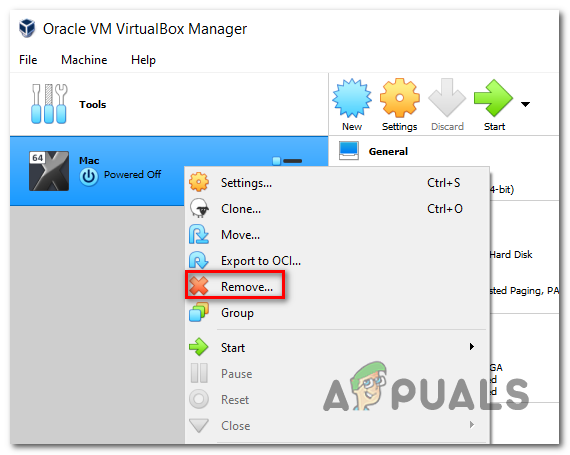
Удаление установки ВМ
- Когда вас спросят, хотите ли вы удалить или удалить все файлы, выберите Удалить только так что вы не способствуете потере данных.
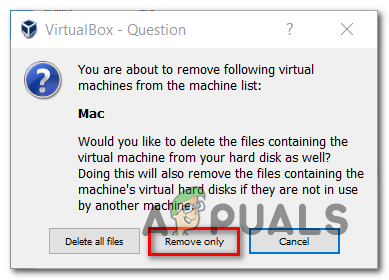
Удаление установки ВМ
- Затем создайте новую конфигурацию с тем же изображением. Но когда вы дойдете до той части, где вам нужно выбрать Базовая память , убедитесь, что он выше, чем ваша предыдущая установка виртуальной машины.
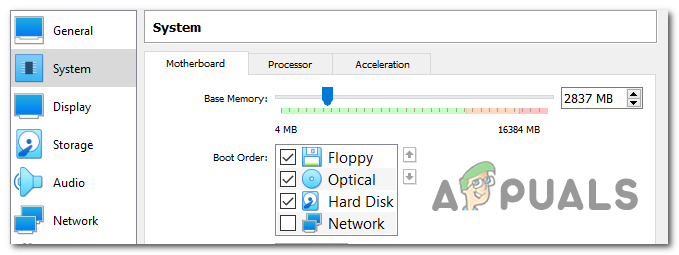
Создание новой виртуальной машины с большим объемом выделенной оперативной памяти
- Завершите начальную конфигурацию машины и убедитесь, что вы можете запустить машину, не встречая того же «Ошибка в supR3HardenedWinReSpawn» проблема.
Если та же проблема возвращается, перейдите к следующему потенциальному исправлению ниже.
4. Настройте интерфейс паравиртуализации.
Еще один потенциальный виновник, который может способствовать появлению «Ошибка в supR3HardenedWinReSpawn» проблема - это Паравиртуализация технология, не поддерживаемая ОС, которую пытается эмулировать. Чаще всего это происходит, если пользователь оставляет эту опцию По умолчанию.
Несколько затронутых пользователей, которые также изо всех сил пытались решить эту проблему, подтвердили, что проблема была полностью решена, и они наконец смогли запустить свою виртуальную машину Vmware после того, как они изменили ParaVirtualization с Default на KVM.
Вот краткое руководство по внесению таких же изменений в конфигурацию виртуальной машины:
- Откройте Oracle VM VirtualBox Manager и щелкните правой кнопкой мыши виртуальную машину, которая вызывает проблемы. Затем в появившемся контекстном меню выберите Настройки.
- Как только вы окажетесь в меню настроек виртуальной машины, выберите Система вкладка в меню слева.
- С Система выбрана вкладка, перейдите в правую часть и перейдите к Ускорение таб.
- Когда вы перейдете в нужное меню, разверните раскрывающееся меню, связанное с интерфейсом паравиртуализации, и измените его с По умолчанию к KVM.
- Нажмите Хорошо чтобы сохранить изменения, затем запустите виртуальная машина еще раз, чтобы увидеть, решена ли проблема.

Изменение технологии паравиртуализации по умолчанию
Если то же самое «Ошибка в supR3HardenedWinReSpawn» проблема не устранена, перейдите к следующему потенциальному исправлению ниже.
5. Включите виртуализацию в BIOS / UEFI.
Как оказалось, еще одна потенциальная причина, которая вызовет эту проблему, - это отключение виртуализации в настройках BIOS или UEFI. Хотя аппаратная виртуализация включена по умолчанию в подавляющем большинстве компьютерных конфигураций, вполне возможно, что старые ПК придется настраивать вручную.
Если этот сценарий применим, вы сможете довольно легко решить проблему, зайдя в настройки BIOS или UEFI и повторно включив проприетарную технологию виртуализации.
Вот краткое руководство о том, как это сделать (используете ли вы BIOS или UEFI):
- Если вы используете компьютер с питанием от BIOS, запустите компьютер и нажмите Настроить несколько раз во время начального экрана запуска. В большинстве конфигураций ключ настройки обычно является одним из F клавиши (F2, F4, F6, F8) или Из ключ.
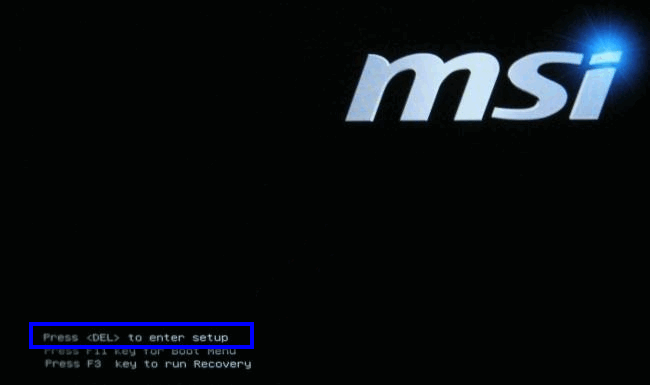
Нажмите [клавишу], чтобы войти в настройку
Заметка: Если вы столкнулись с проблемой на компьютере с UEFI, следуйте инструкциям ( Вот ) для загрузки прямо в Расширенные параметры запуска меню. Оттуда вы можете получить доступ к настройкам прошивки UEFI.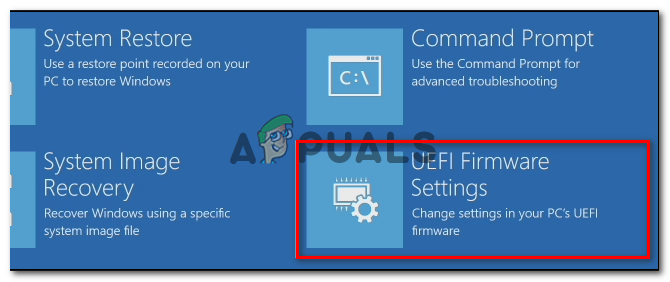
Доступ к настройкам прошивки UEFI
- Как только вы окажетесь в меню настроек BIOS или UEFI, начните просматривать меню, чтобы найти вариант, эквивалентный вашей технологии виртуализации (Intel VT-x, Intel Virtualization Technology, AMD-V, Vanderpool и т. Д.). Когда вам удастся найти вариант обязательно включить Это.
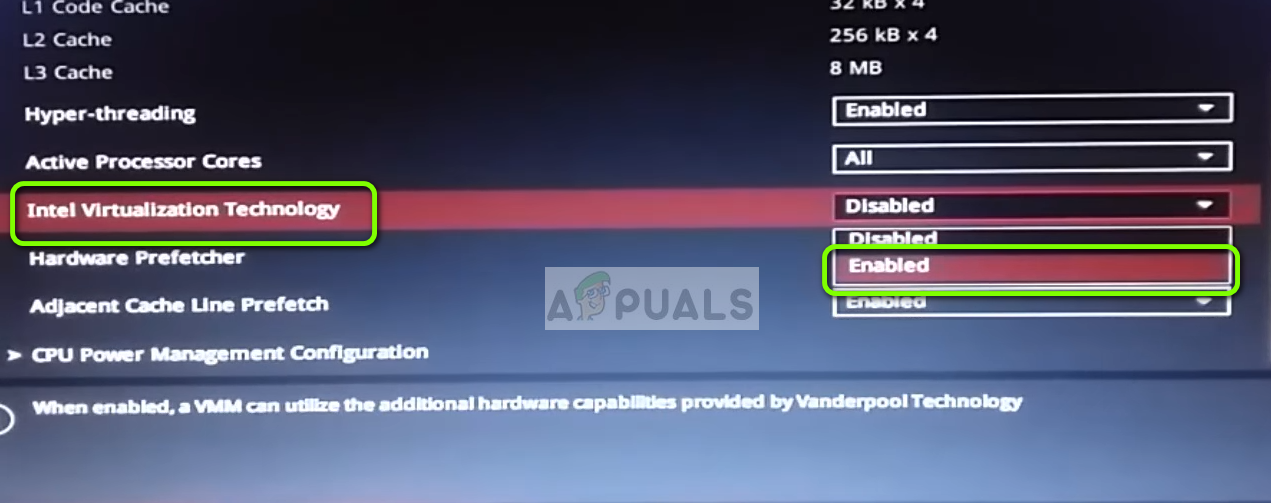
Включение технологии виртуализации Intel
Заметка: Обычно вы можете найти этот параметр в разделах «Процессор», «Безопасность», «Набор микросхем», «Расширенный», «Расширенное управление набором микросхем», «Расширенная конфигурация ЦП» и т. Д. Помните, что настройки могут отличаться в зависимости от вашей материнской платы и производителя процессора. Если вы не можете найти вариант самостоятельно, поищите в Интернете конкретные инструкции.
- После включения технологии виртуализации сохраните изменения BIOS / UEFI и перезагрузите компьютер.
- После завершения следующей последовательности запуска попробуйте снова запустить виртуальную машину и посмотрите, сохраняется ли то же сообщение об ошибке.
Если вы все еще видите «Ошибка в supR3HardenedWinReSpawn» начальное сообщение, перейдите к последнему методу ниже.
6. Установите более новую версию Virtualbox.
Если вы следовали всем приведенным выше инструкциям безрезультатно, скорее всего, вы столкнулись с этой проблемой из-за несогласованности Virtualbox, которая была устранена в более новых версиях. В большинстве случаев об этой конкретной проблеме сообщается с VirtualBox версии 5.2.6.
В случае, если этот сценарий применим, вы можете быстро решить проблему, удалив текущую версию VirtualBox и затем установив последнюю версию с официальной страницы загрузки Virtualbox.
Вот краткое руководство, как это сделать:
- Откройте Бежать диалоговое окно, нажав Windows key + R . Внутри текстового поля введите ‘Appwiz.cpl’ и нажмите Войти открыть Приложения и функции меню.
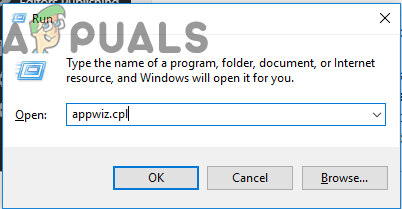
Ввод «appwiz.cpl» в строке «Выполнить»
- Как только вы окажетесь внутри Приложения и функции прокрутите список установленных приложений и найдите свою установку VirtualBox. Как только вы его увидите, щелкните его правой кнопкой мыши и выберите Удалить из появившегося контекстного меню.
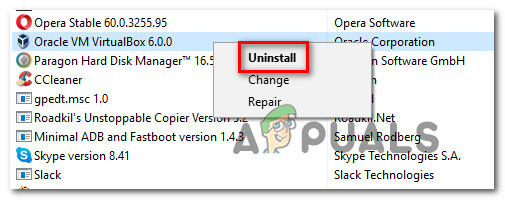
Удаление VirtualBox
- В окне удаления следуйте инструкциям на экране, чтобы завершить процесс, а затем перезагрузите компьютер.
- После следующей последовательности запуска перейдите по этой ссылке ( Вот ) и загрузите последнюю версию VirtualBox, нажав на Хосты Windows.
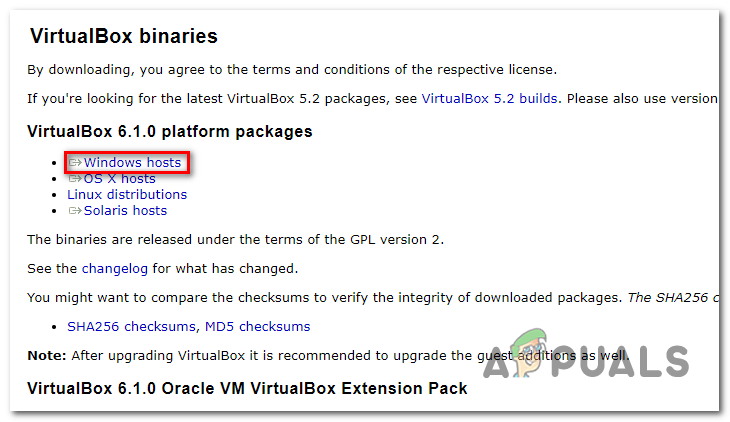
Скачал последнюю версию VirtualBox
- После установки новой версии перенастройте виртуальную машину и посмотрите, сможете ли вы запустить ее, не столкнувшись с «Ошибка в supR3HardenedWinReSpawn» сообщение об ошибке.